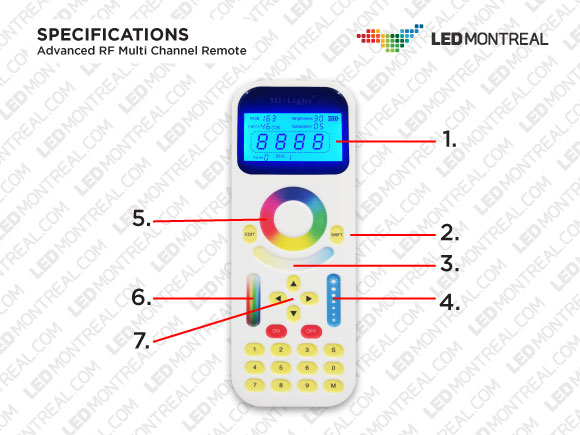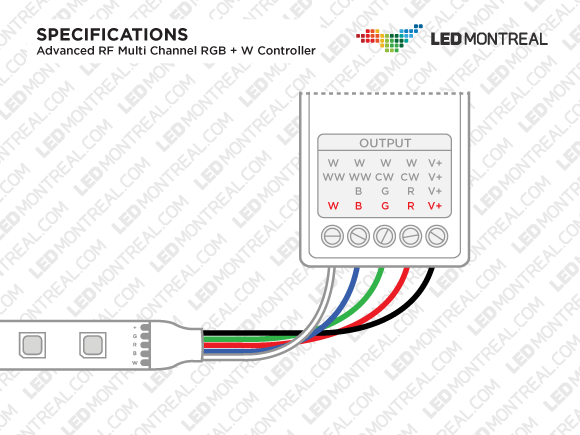Système de Contrôleur Avancé Multi Canaux - RGB+W
Programmer votre contrôleur pour les Rubans RGB+W:
Votre Contrôleur à 99 Canaux supporte 4 modes différents. Voici les instructions pour le volet du Système de Contrôleur Avancé Multi Canaux pour vous en servir pour contrôler la couleur et l'intensité des Rubans LED RGB+W.
ÉTAPE 1 - Régler le Contrôleur à Led4
1) Connectez votre contrôleur à votre transformateur 12V ou 24V
2) L’indicatif Led en rouge sur l’afficheur alternera entre les 3 messages suivants: CH00, Led4 et 0000. Lorsque vous voyez Led4 affiché, appuyez sur le bouton K1 pendant 3 secondes. Le numéro 4 du Led4 se mettra à clignoter.
3) Appuyez sur le bouton K2 afin de changer le nombre dans Led4 à LEd4 (vous verrez LEd4 sur l’afficheur).
4) Relâchez le bouton K2 et attendre 5 secondes. L’afficheur recommencera sa séquence en alternance, indiquant maintenant LEd4.
ÉTAPE 2 – Assigner une adresse à votre contrôleur
Assurez-vous que chaque contrôleur a une adresse différente. Ceci vous permettra d’opérer chaque contrôleur individuellement.
1) Appuyez sur le bouton K1 pour 3 secondes quand l’afficheur indiquera 0000. Le premier 0 commencera à clignoter.
2) Appuyez sur le bouton K2 afin de changer ce premier zéro. Si vous ne voulez pas changer le premier zéro, appuyez sur le bouton K1, et le 2e chiffre dans la séquence se mettra alors à clignoter. Répétez la procédure pour chacun des quatre chiffres jusqu’à l’obtention de l’adresse que vous désirez assigner à votre contrôleur.
3) Une fois que vous avez assigné le dernier chiffre, attendez 5 secondes, et l’afficheur se mettra à clignoter de nouveau. Vous verrez alors l’adresse que vous avez assigné au contrôleur dans l’afficheur.
IMPORTANT: Assurez-vous d’assigner un numéro qui sera facile à retenir car il vous faudra ce numéro (adresse) lorsque vous voudrez ajuster les rubans assignés spécifiquement à ce contrôleur. Par exemple, vous pouvez avoir tous les contrôleurs dans votre cuisine débutant par 01 et assigner l’adresse 0100 à une armoire et 0101 à la prochaine armoire. Notez bien chaque adresse assignée pour référence future.
ÉTAPE 3 - Assigner votre contrôleur à un canal
Cette étape permettra à plusieurs contrôleurs de fonctionner parfaitement en synchronisation. Par exemple, si tous les contrôleurs dans votre salon sont sur le poste 02 (CH02), ils fonctionneront tous ensemble lorsque vous sélectionnerez CH02.Vous ne pouvez pas assigner plusieurs canaux à un contrôleur.
1) Appuyez sur le bouton K1 pour 3 secondes lorsque CH00 sera affiché. Le premier 0 se mettra à clignoter.
2) Appuyez sur le bouton K2 jusqu’à ce que le chiffre que vous désirez assigner soit affiché, et appuyez ensuite le bouton K1 afin de poursuivre avec le deuxième chiffre.
3) Si vous ne désirez pas changer le premier chiffre, appuyez sur le bouton K1 afin d’aller directement au deuxième chiffre. Vous pouvez ajuster le deuxième chiffre avec le bouton K2.
4) Attendez 5 secondes une fois que l’afficheur est sur le bon chiffre. Vous verrez alors le canal que vous avez assigné au contrôleur dans la séquence de l’afficheur.
ÉTAPE 4 – Connecter votre ruban LED et jumeler votre contrôleur à la télécommande
1) Débranchez le contrôleur de la source d’alimentation électrique et brancher votre ruban en vous référant à l’illustration ci-dessous (nous recommandons de dénuder votre fil à environ 14mm (1/2 pouce) pour faciliter la maniabilité). Une fois votre ruban correctement branché votre contrôleur doit être jumelé à votre télécommande.
2) Connectez votre source d’alimentation électrique à votre contrôleur.
3) Dès que vous voyez le témoin lumineux de l’afficheur s’allumer, vous disposez alors de trois secondes pour appuyer trois fois sur le bouton rouge ON sur la télécommande. Votre ruban clignotera alors trois fois afin de vous indiquer que votre contrôleur et votre télécommande ont été correctement jumelés.
4) Si vous désirez retirer un contrôleur, répétez la procédure en appuyant 5 fois sur le bouton rouge ON (versus 3 fois pour le jumelage). Votre ruban clignotera alors 10 fois une fois le contrôleur retiré.
Comment faire pour choisir l’adresse et le canal à partir de votre télécommande?
Pour choisir l’adresse assignée du contrôleur:
Cette fonction permet d’opérer un contrôleur à la fois.
1) Appuyez sur la touche SHIFT sur votre télécommande jusqu’à ce que vous voyez: - - - - sur l’afficheur. Ensuite appuyez et tenez enfoncé la touche1. ( Vous verrez - - - - lors de votre première utilisation, lors des utilisations subséquentes, vous verrez la dernière adress utilisée).
2) Utilisez le clavier numérique afin d’entrer l’adresse à 4 chiffres que vous avez précédemment assigné au contrôleur que vous désirez utiliser. Vous contrôlerez alors le contrôleur assigné à cette adresse.
Pour choisir le canal assigné à votre contrôleur:
Cette fonction vous permettra de contrôler simultanément plusieurs contrôleurs qui ont été assignés à un canal spécifique.
1) Appuyez sur la touche SHIFT sur votre télécommande jusqu’à ce que vous voyiez: CH - - sur l’afficheur. Ensuite appuyez et tenez la touche1. CH-- sera affiché lors de la première utilisation seulement. Pour les utilisations subséquentes, vous verrez le dernier canal utilisé.
2) Utilisez le clavier numérique afin d’entrer le canal à 2 chiffres que vous avez précédemment assigné au contrôleur que vous désirez utiliser. Vous contrôlerez alors tous les contrôleurs assignés à ce canal.
Pour utiliser la télécommande avancée pour régler l’intensité lumineuse des rubans RGB
Votre télécommande a été désignée pour être utilisée avec 4 types différents de Rubans LED. Seulement quelques boutons spécifiques seront utilisés pour contrôler les Rubans RGB+W. Voici un résumé des fonctions disponibles pour votre utilisation:
1) L’écran LCD vous indiquera le Canal ou l’Adresse que vous êtes en train d’utiliser. Vous trouverez aussi de l’information concernant le niveau actuel de brillance utilisé par votre Ruban LED (1-99).
2) Le bouton SHIFT est utilisé pour passer du mode « Canal » au mode « Adresse ». De plus c’est le bouton sur lequel vous devrez appuyer avant d’appuyer sur le bouton ‘1’ du clavier numérique afin d’entrer le numéro de Canal ou d’Adresse que vous désirez contrôler.
3) Quand vous utilisez votre contrôleur avancé en mode RGBW, le pavé tactile servira à changer de la couleur au blanc. Utilisez le bouton suivant afin d’atténuer le ton du blanc.
4) Utilisez le pavé tactile afin d’augmenter ou réduire l’intensité de la couleur ou du blanc.
5) La roue tactile vous permettra d’accéder directement aux couleurs de votre choix. Notez qu’il y a 256 couleurs parmi lesquelles choisir et chaque couleur sera identifiée spécifiquement sur l’écran LCD par un numéro qui lui est attitré dans la catégorie RGB.
6) Le pavé tactile pour la saturation sert à créer des couleurs pastels ou plus pâles à partir des couleurs solides disponibles sur la roue tactile. Choisissez votre couleur de base sur la roue tactile et utilisez le pavé tactile afin de l’ajuster.
7) Les flèches haut et bas vous aideront à naviguer au travers les différents modes Flash. Appuyez sur le bouton #3 ou #5 pour sortir du mode Flash. Les flèches gauche et droite sont désactivées.